Как легко загрузить картинку на сайт
31 03 2015 Дмитрий Воробьев 11 комментариевПриветствую вас, читатели Блога вебмастера! Нередко у новичков возникает масса вопросов, многие из которых сложные только на первый взгляд. И если вам кажется, что загрузить картинку на сайт под силу только программисту, то в этой статье я покажу простой способ, с которым справится даже неподготовленный пользователь.
Итак, давайте представим классический пример: есть картинка и есть сайт. Задача: закачать картинку на хостинг, не используя при этом сторонних программ.
Я покажу вам, как это сделать, на примере хостинг-провайдера Timeweb. На других площадках принцип тот же, но в данной статье я физически не смогу охватить все случаи.
Для начала войдите в панель управления вашим хостингом. В личном кабинете перейдите на вкладку «файловый менеджер» и выберите папку с названием вашего сайта. Я все буду показывать на примере моего блога.
Далее двойным нажатием клавиши мыши открываем папку «public_html»
В открывшемся окне мы можем выбрать уже существующую папку для загрузки картинки, но я советую создать отдельную папку, особенно если вы только начали постигать тонкости сайтостроения.
Название папки необходимо указывать на английской раскладке клавиатуры, поскольку операционные системы хостинг-провайдеров не воспринимают русский шрифт.
Открываем только что созданную папку
Теперь в выпадающем меню необходимо нажать кнопку «закачать»
В появившемся окошке сначала нажмите кнопку «выбрать» и найдите предварительно подготовленную картинку, а затем нажмите кнопку «закачать». Обязательное условие: название картинки также должно быть на английском языке.
Свидетельством того, что картинка уже на сервере, является появление ее названия в созданной нами папке.
Вот и все! Теперь вы смело можете загрузить картинку на сайт и использовать ее в оформлении страниц, сайдбара и т.д.
О том, как расположить картинку в сайдбаре и сделать ее кликабельной (при нажатии на картинку клавишей мышки происходит переход на заданную страницу) читайте в этой статье.
Если статья была для вас полезной, напиши в комментариях, получилось ли у вас загрузить картинку на хостинг? Также обязательно отвечу на ваши вопросы.
До встречи в новых статьях на страницах моего блога!
P.S. А если вы хотите научиться делать профессиональные сайты и начать зарабатывать с их помощью реальные деньги, то у меня для Вас есть отличный подарок! Бесплатный видеокурс по созданию собственного сайта! Переходите по ссылке и начинайте зарабатывать деньги в интернете:
===> ПОЛУЧИТЬ ДОСТУП К БЕСПЛАТНОМУ КУРСУ<===
Спасибо, что поделились статьей в социальных сетях!

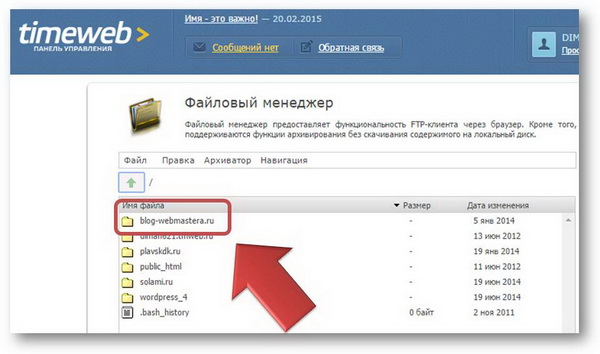
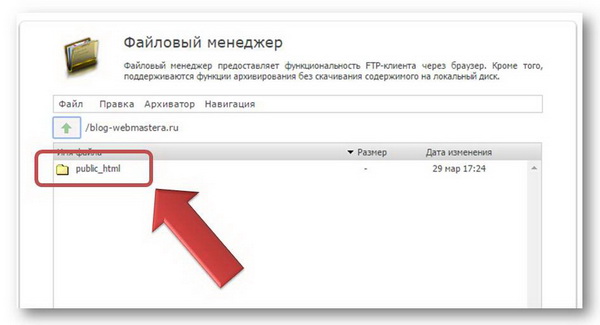
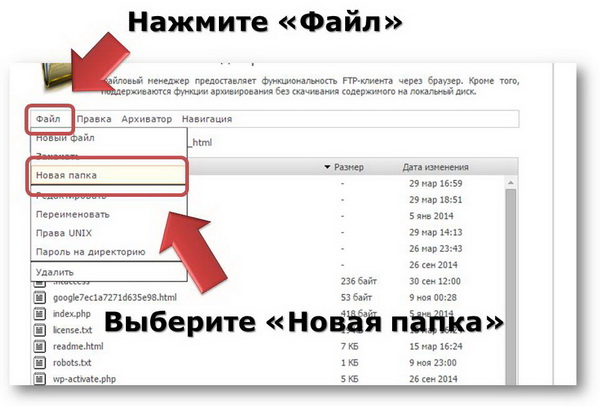
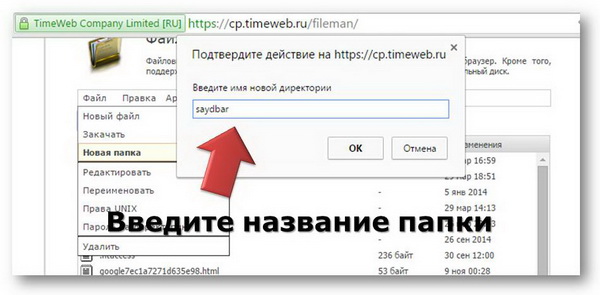
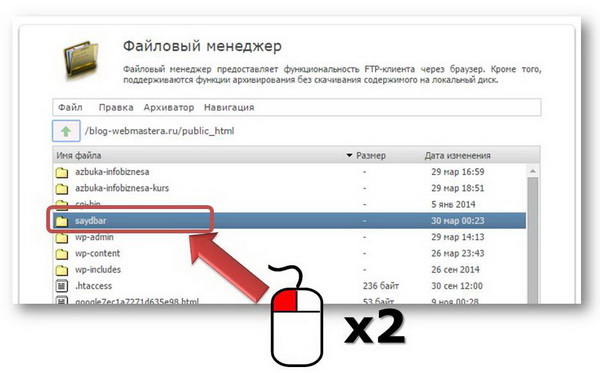
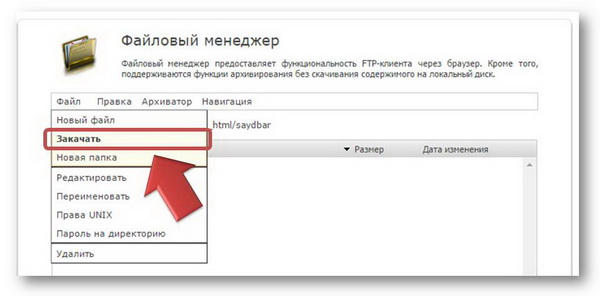
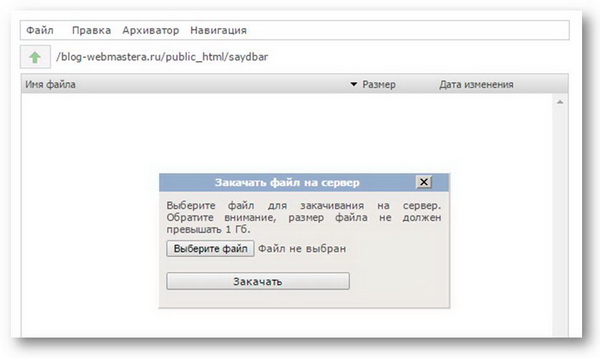
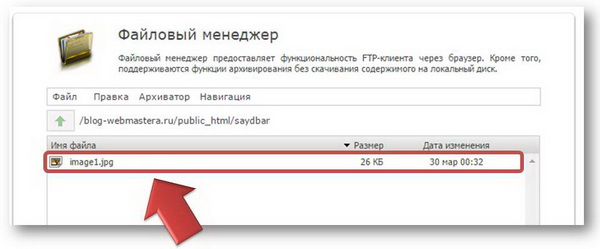

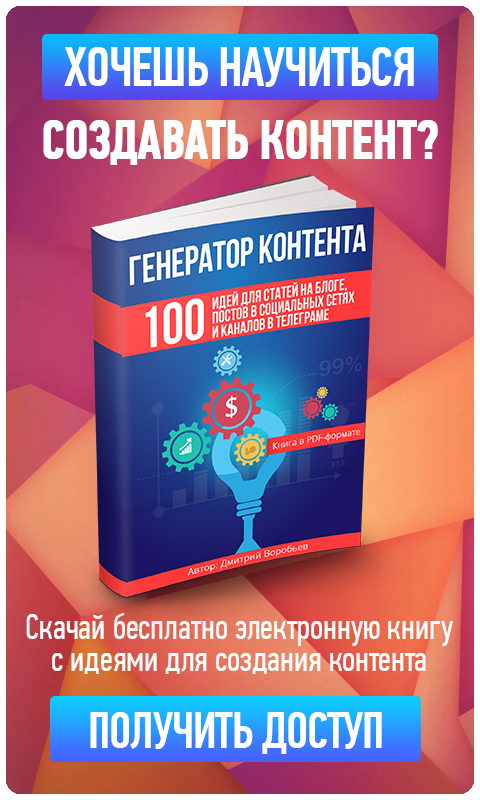
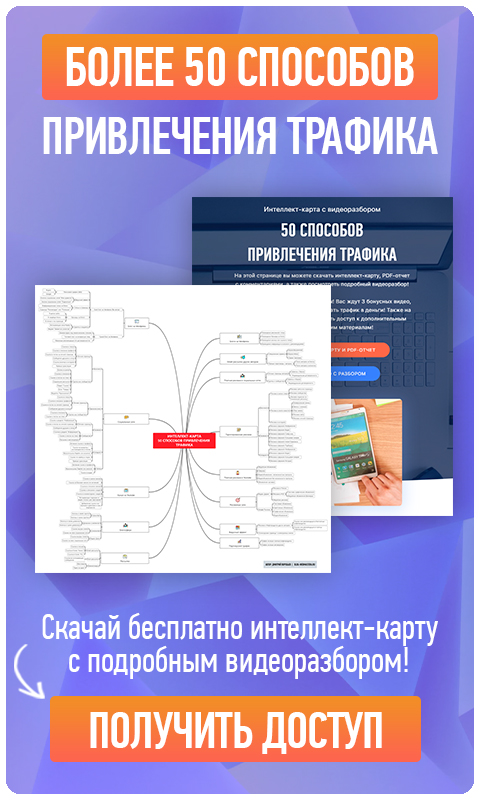


Спасибо за столь подробные действия по установке картинки на сайт а как это сделать на хостинге Offerhost. С уважением, Александр!
Александр, все делается по аналогии, только на офферхосте Вы загружаете картинку не в папку public_html, а просто в папку Вашего сайта на виртуальном хостинге
Дмитрий, здравствуйте!
Правильно ли я поняла из вашего ответа к комментарию Александра, что это практически дубль видео про картинки из записей 2-го дня Пути блогера? С момента написания статьи — март 2015 — много воды утекло))). Насколько проще стало грузить картинки, в частности — на Офферхосте — и это здорово!
Здравствуйте! Нет, это не совсем так и это кстати лишь один из способов, как можно загрузить изображения, можно еще через медиафайлы прямо в админ-панели блога и кому-то это даже покажется проще, я использую разные способы в зависимости от того, какую цель преследую. А в тренинге «Путь Блогера» мы работаем с офферхостом, здесь же таймвеб, причем еще в старом интерфейсе.
Дмитрий, расшифруйте, пожалуйста, Вашу фразу: » Я использую разные способы в зависимости от того, какую цель я преследую» В чем плюсы и минусы?
Виктор, тут все просто, если я загружаю картинки в статьи, то работаю через визуальный редактор прямо в админ-панели wordpress, а если, к примеру, я хочу загрузить на свой хостинг и сделать доступными для скачивания картинки или любые другие файлы, то закачиваю уже непосредственно на хостинге через файлообменник. Многие еще используют так называемые ftp-клиенты, это специальные программы для загрузки файлов на хостинг, выглядит как проводник windows, Вы просто копируете и переносите файлы, а программка сама их на сайт загружает
Спасибо, Дмитрий. Как говорит наш шеф и довольно часто: «Как видите, все очень просто….». Конечно, лично у меня сразу возникает ответ: «Ну почему же я такой дурень?». После успокоения, беру да делаю. Оказывается прав Евгений!!!
Да, и подписчиков набирать просто, когда в этом разбираешься более детально, и блог вести приятно, а не в напряг, сначала все новое всегда вызывает некоторые трудности, но нужно просто «взять и сделать»
Не знала, что картинки можно по разному загружать на сайт, я всё ещё работаю по старинке. Теперь даже из интереса, испробую другие способы.
Да, полезно знать сразу несколько способов
Благодарю Дмитрий! Замечательная статья, воспользуюсь вашим методом